2023-07-11 236
首先,选中数据,单击工具栏【开发工具】下的【录制新宏】,如下图所示:
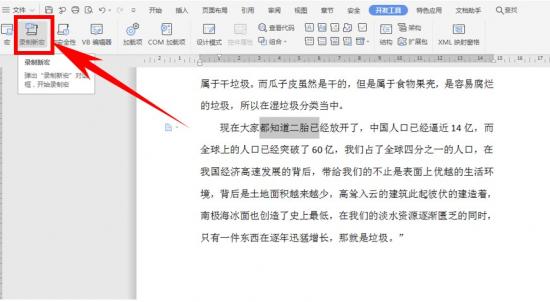
弹出【录制新宏】的对话框,可以为宏自定义一个宏名,在这里我们将名称输入为“倾斜加下划线”,单击确定:
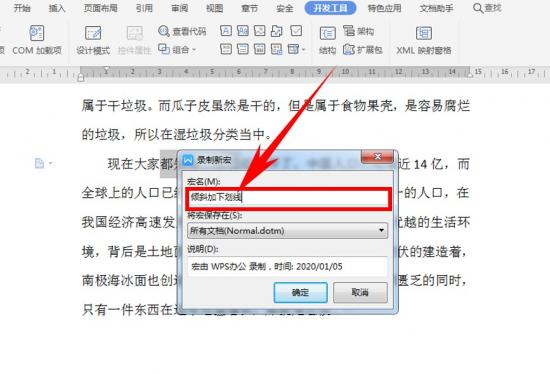
确定后,录制宏就已经开始了,这时单击工具栏【开始】下的文字工具栏,将字体设为倾斜,在字体下方添加下划线,如下图所示:
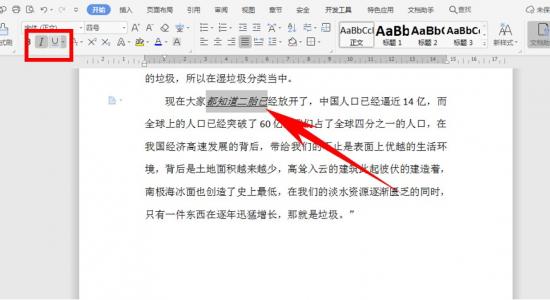
然后再次回到工具栏【开发工具】下,选择【停止录制】,当我们对其他文字想要执行宏时,单击开发工具下的【启用宏】,弹出宏的对话框,单击运行即可:
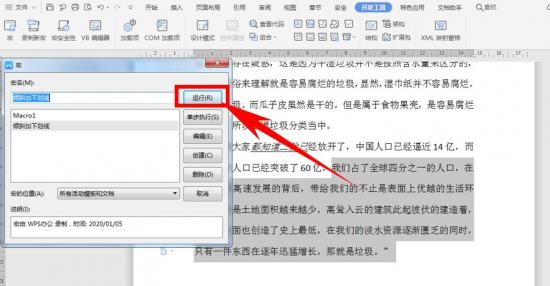
快速调用宏后,可以看到选中的文字已经变为倾斜加下划线状态,如下图所示:
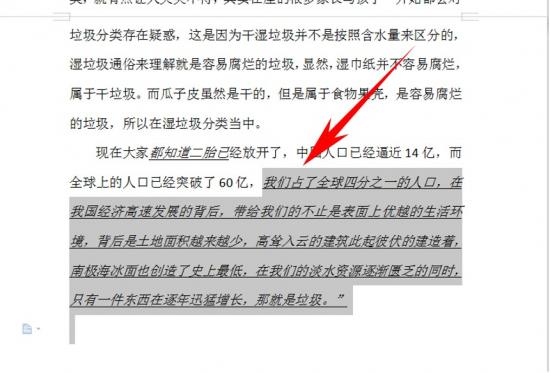
那么,在Word文档当中,对宏进行录制与调用的方法,是不是非常简单呢,你学会了吗?
原文链接:https://000nw.com/13348.html
=========================================
https://000nw.com/ 为 “电脑技术吧” 唯一官方服务平台,请勿相信其他任何渠道。
系统教程 2023-07-23
电脑技术 2023-07-23
应用技巧 2023-07-23
系统教程 2023-07-23
系统教程 2023-07-23
软件办公 2023-07-11
软件办公 2023-07-11
软件办公 2023-07-12
软件办公 2023-07-12
软件办公 2023-07-12
扫码二维码
获取最新动态
